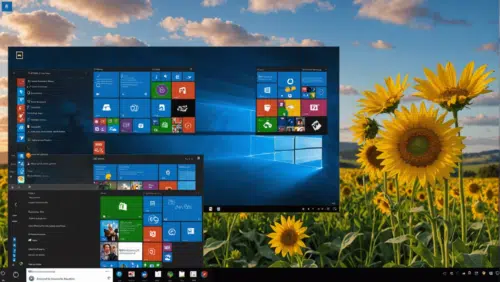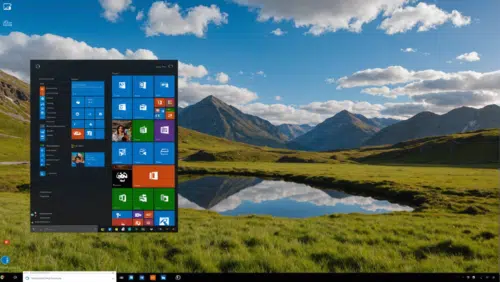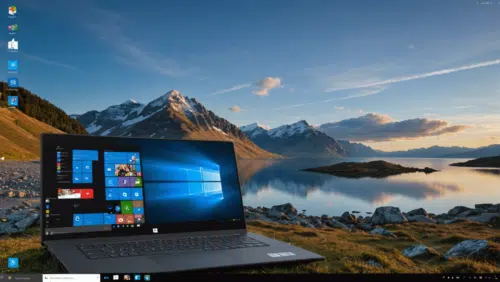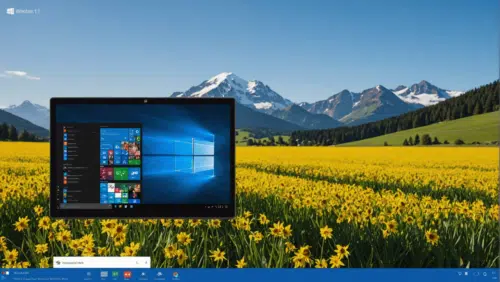Windows 11 sur de vieux PC : Véritable coup de tonnerre ou simple obstacle ? Découvrez la vérité !
Une contrainte supplémentaire pour les anciens PC Depuis l’annonce de la sortie de Windows 11, de nombreux utilisateurs se demandent si leur ancien PC pourra supporter cette nouvelle version du système d’exploitation de Microsoft. En effet, il a été rapporté que certains PC équipés de processeurs anciens ne seront pas compatibles avec Windows 11. Bob Pony, un expert en informatique, a découvert que les PC ne disposant pas de l’instruction POPCNT ne pourront pas installer la future version 24H2 de Windows 11. L’instruction POPCNT permet de compter le nombre de bits à 1 dans un registre et est présente sur les processeurs AMD et Intel datant d’il y a plus de 15 ans. Une nouvelle contrainte a été ajoutée : les processeurs devront également être compatibles SSE4.2, qui est un sous-ensemble du jeu d’instructions SSE4 (Streaming SIMD Extensions 4). Cette nouvelle exigence affecte également les processeurs de plus de 15 ans. Windows 11 ne fera pas marche arrière Ces nouvelles contraintes ont été observées dans…